Windows 10包括一个功能叫做配送优化,让用户为背景和前景窗口设置带宽限制带宽使用。
我们将在本文中讨论这一特性,通过启用和禁用此服务的步骤来限制网络带宽使用情况通过Windows更新和其他系统流程在特定时间。
限制带宽使用情况的一个主要原因是使用互联网带宽为你的工作而不是Windows占用你的互联网连接,你无法工作。
这是特别有用,你有网络可用带宽有限,您想要使用它为你的工作而不是Windows更新。如果你是一个网络管理员,您可能希望这样下载Windows更新手动一次并安装在您的组织在所有客户端系统。
带宽是多少?
带宽要传输的数据量是在一个固定的时间。使它更简单,我们下载或上传的时间,需要为它发生称为带宽。每一个互联网连接可能有不同的带宽,通常表示为比特/秒(比特/秒)。
所以限制带宽将提供用户下载/上传的数据量有限,有限的网络速度。
让我们看看我们如何在Windows 10限制带宽。
先做出改变,我们需要打开本地组策略设置。您可以通过输入“打开gpedit.msc”在搜索栏,你可以输入在运行对话框(windows + R的关键)。

按enter键,它会打开本地组策略编辑器。打开后它去计算机配置- >管理模板- >所有设置。

在这里你会发现所有的设置。选择设置的带宽按下“年代”,它会带你去的所有设置声明“年代”。从这里选择“设置营业时间限制背景下载带宽”。

限制后台下载带宽
限制后台下载带宽意味着它将限制背景系统的带宽自动在后台运行的进程。例如,Windows和Windows后卫时不时检查更新。如果启用了这一政策,他们将局限于特定的最大带宽使用情况。
双击它,它将打开一个对话框与多个设置。
现在的第一选择启用选择你想要现在做必要的改变。
- 你可以设置你想要的时候带宽是有限的,它会自动为你这么做。
- 从所使用的带宽可以限制你想让背景下载比例是有限的。
- 最后你也可以设置限制在带宽有限的时间的时间。只是将它设置为' 0 '如果你不想限制,营业时间外。

前台下载带宽限制
前台下载带宽意味着系统过程的带宽是有限的,即使我们手动启动它们。例如,如果我们有设置前台下载带宽限制,我们开始Windows更新手动过程,它将只使用特定数量的带宽。
为了限制。在相同的设置,你会发现它在本地组策略编辑器计算机配置- >管理模板- >所有设置。按“年代”,然后寻找“营业时间限制前景下载带宽”。

双击它,在对话框中启用它。

在下面的选项中更改它像你希望这些是相同类型的设置在后台解释以上带宽限制设置。
用这种方法,你将能够限制Windows更新带宽使用情况,可以使用互联网在具体工作时间没有任何问题。
交付优化功能的Windows 10已经帮助许多网络管理员谁能控制Windows升级带宽在他们的组织,如果他们不使用任何威诺娜州立大学等集中更新系统。


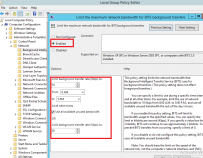
1评论
琼
非常有趣的但是你说明“背景下载带宽限制”与“限制位背景转移的最大网络带宽的设置!